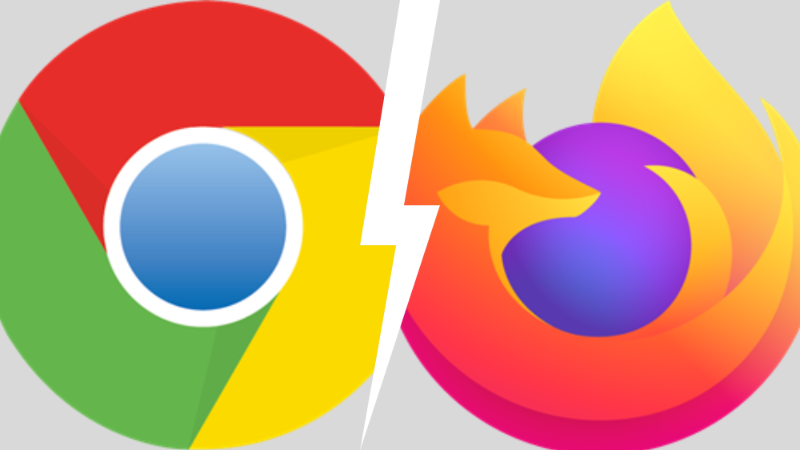A két legnépszerűbb böngésző a Google Chrome és a Firefox. Mind a kettőnek vannak előnyei és hátrányai. Mi mind a kettőt használjuk.
Firefox
Könyvjelzőzés
A könyvjelző kezelőben rendezhetjük mappákba a felvett könyvjelzőket.
(A könyvjelző eszköztár elrejtése gombbal tüntethetjük el ideiglenes a könyvjelzőket.)
Csoportos könyvjelzőzés
Előzményeket kijelölhetünk és csoportosan könyvjelzőzhetünk, majd mappába is másolhatunk. Az előzmények között kereshetünk is és a keresési találatokat is könyvjelzőzhetjük.
Keresés
Kereshetünk az előzmények, a címkék, a letöltések és a könyvjelzők között. A találatokat másolhatjuk.
Export-import
A legjobb megoldás HTML-be exportálás, illetve HTML-ből importálás. Adatvesztés nélkül megoldja a Firefox. A másik böngészőből importáláskor nem hoz létre önálló mappát, hanem beleteszik a jelenlegi profil könyvjelzői közé az importáltakat.
Jelszókezelés
A jelszavak a Firefox Lockwiséban tárolhatjuk, amihez a mobilunkon (ha be vagyunk jelentkezve a profilunkba) is hozzáférhetünk. A menüpanelen belül a Jelszavak menüpontra kattintva érhetjük el a Firefox Lockwise-t. Itt szerkeszthetjük a jelszavakat, és exportálhatjuk őket csv fájlba. A jelenlegi Firefox verzióban alapesetben nincs benne az importálás fájlból funkció. Ezt a következőképpen hozhatjuk elő: A Firefox címsorba írjuk be a következőt: about:config. Fogadjuk el a kockázatokat. A keresési beállítás neve mezőbe másolja be a következőt: signon.management.page.fileImport.enabled Ha nincs engedélyezve a funkció, akkor a beállítás neve mellett false szerepel. Ezt át kell állítani true -ra. Ezután már megjelenik az importálás fájlból menüpont is. Importáláskor arra kell figyelni, hogy a csv fájl a következő oszlop fejlécekkel rendelkezzen: "url","username","password","httpRealm","formActionOrigin","guid","timeCreated","timeLastUsed","timePasswordChanged"
A CSV fájl strukturált szöveges CSV fájlként kell menteni. Mi ezt Open Office Calculatorral szoktuk csinálni, mert az excelnél nem működött.
Kijelentkezéskor kérhetjük, hogy az összes jelszó törlődjön a böngészőből.
Chrome
Könyvjelzőzés
Itt is a könyvjelző kezelőben rendezhetjük mappákba a felvett könyvjelzőket. (A könyvjelző eszköztár elrejtése gombbal tüntethetjük el ideiglenes a könyvjelzőket.) Itt is lehet HTML-be exportálni, illetve onnan importálni. Ennél a könyvjelző rendszernél azonban előfordult már adatvesztés, a Firefox ebből a szempontból megbízhatóbb.
Jelszókezelés
A Chrome jelszó kezelőjét a https://passwords.google.com/ címen érjük el. A jobb felső sarokban van a fogaskerék ikon, ezzel hozhatjuk elő a beállítások menüpontot. Itt könnyebb a jelszavak exportálása, importálása, mint a Firefoxban.
Importáláskor arra kell figyelni, hogy a csv fájl a következő oszlop fejlécekkel rendelkezzen: "url","username","password"
A Chrome jelszavak törlése:
A három pöttyös hamburger menün, kattintsunk a Beállítások menüpontra. A bal oldalon válasszuk a Automatikus kitöltés pontot, majd jobb oldalon a jelszavakra kattintva érhetők el a jelszavak. Itt egyesével törölhetjük.
Ha az összeset szeretnénk törölni, akkor a Beállítások menün belül az Adatvédelem és biztonság elemre, majd középen a Böngészési adatok pontra kell kattintani. A felugró ablakon felül az Alapok rész mellett található a Speciális fül, azon belül van a jelszavak és más bejelentkezési adatok törlése pont.
Feliratozás/fordítás
A Chrome fő erőssége az automatikus fordítás. A Speciális/Nyelveknél beállíthatjuk, hogy a böngésző automatikus felkínálja az angol nyelvű oldalak magyarra fordítását. Itt lehet a helyesírás ellenőrzést is beállítani.
Ezenkívül a Speciális/Kisegítő lehetőségeknél beállíthatjuk az élő feliratozást, amellyel a videókat beszédfelismerővel feliratozhatjuk angol nyelven. Sajnos ezt a szöveget nem lehet másolni, lementeni.
A böngészőinket tovább javíthatjuk különböző hasznos bővítményekkel. Ezekről itt írtam.